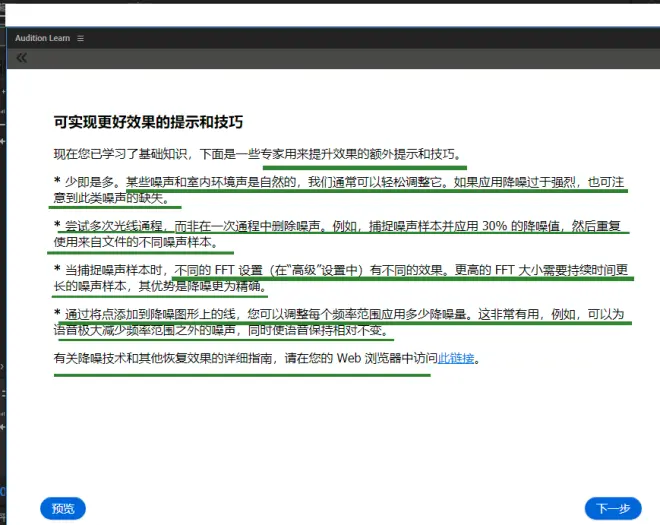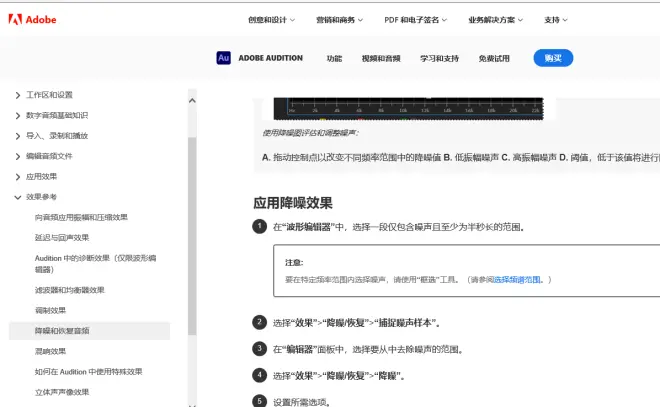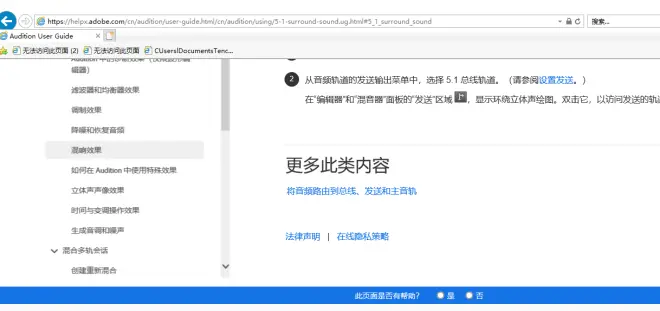学习AU官方教程后的学习笔记:调整频谱衰减率参数,以帮助减少虚声【诗书画唱】
CTRL+F:
快速入门
重新混合
降噪
AU官方教程链接(感觉用处不大,我暂时不管
创作后的音频的宽度,电频等示范
电平允许爆红的极限
关键:将“降噪”设置为 85%,将“降噪幅度”设置为 10 dB 左右。
打开“高级”部分并调整频谱衰减率参数,以帮助减少虚声,有时这些声音是因降噪引起的。对于此工作流程中包含的文件,尝试将此值设置为 5-15% 左右。
学习在 Adobe Audition 中轻松管理多声道音频内容,将多个音频声道与包含多个音频流的视频格式(例如 MXF)分开。现代摄像机经常会捕获几种不同的麦克风,并将每个麦克风作为单独声道存储在视频文件中。多声道音频对于环绕立体声视频格式(例如 5.1)也很常见。

创作后的音频的宽度,电频等示范 START
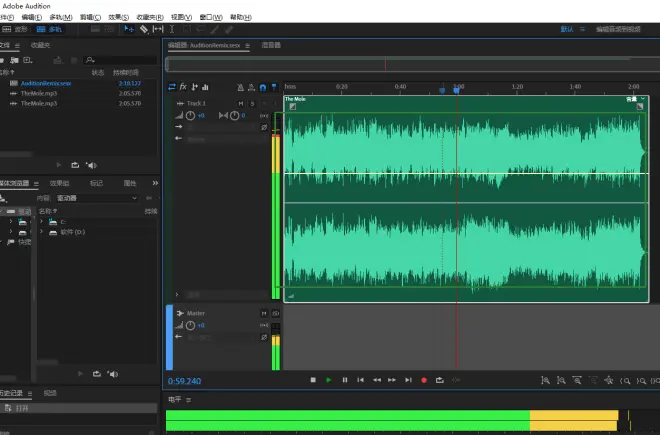
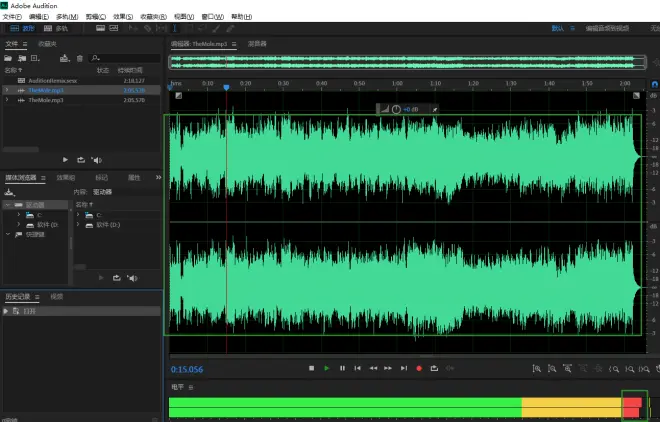
电平允许爆红的极限:
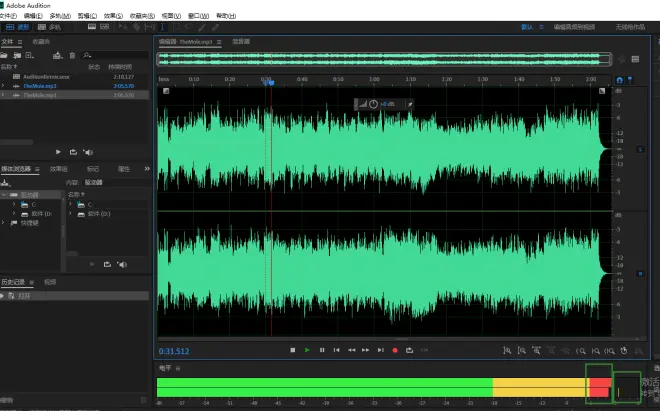
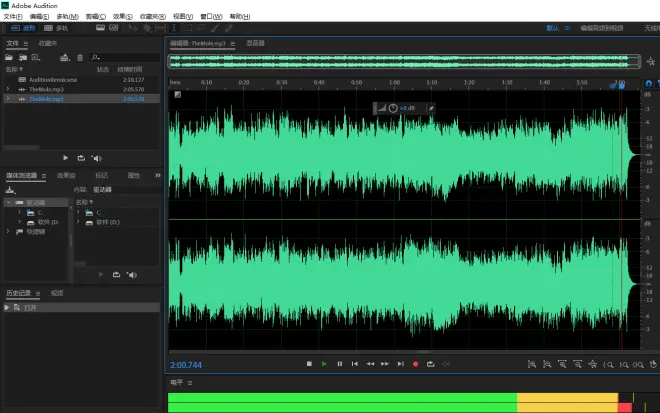
创作后的音频的宽度,电频等示范 END
快速入门 START
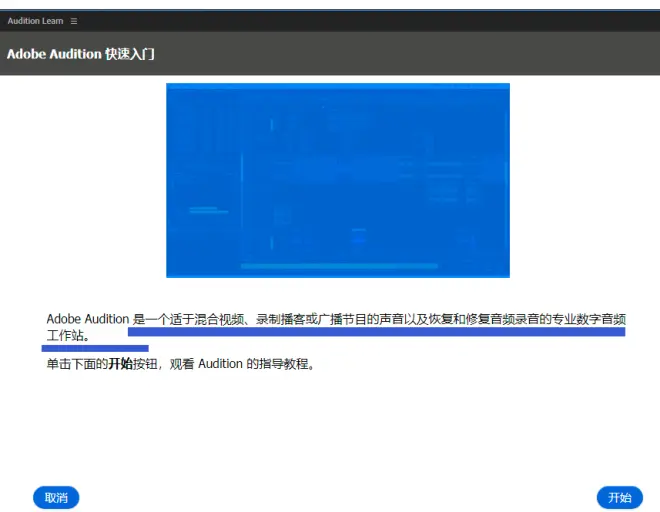
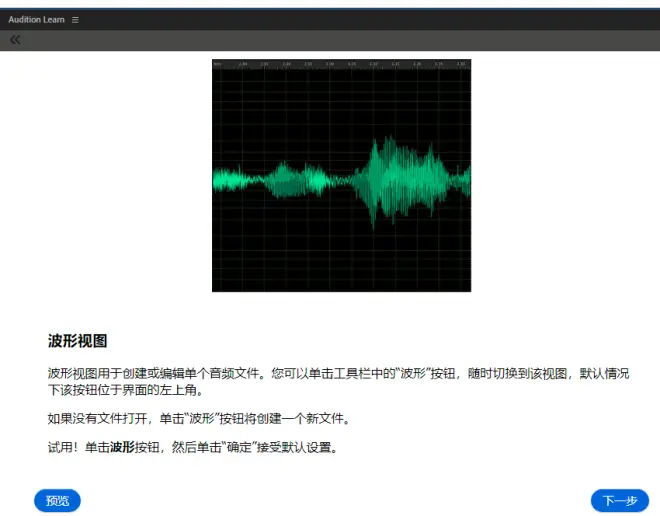
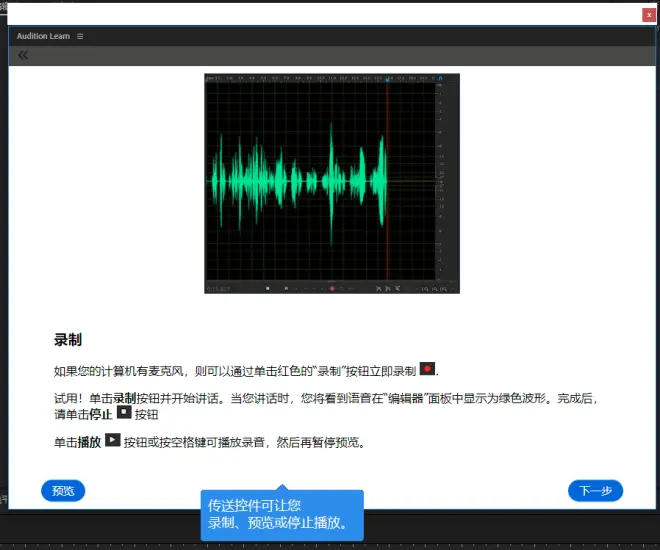
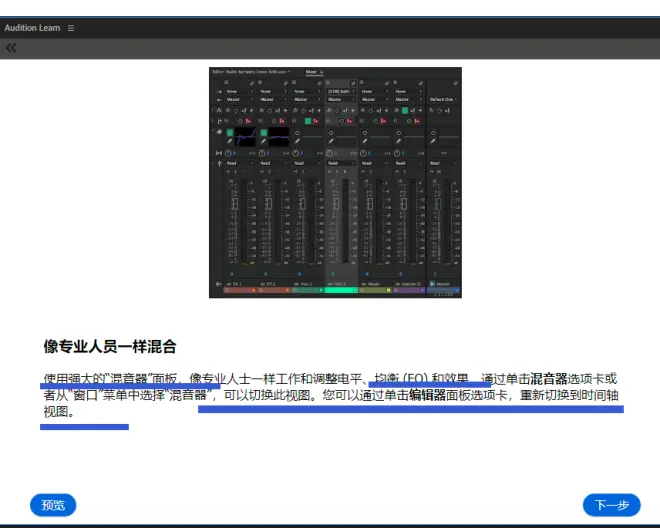
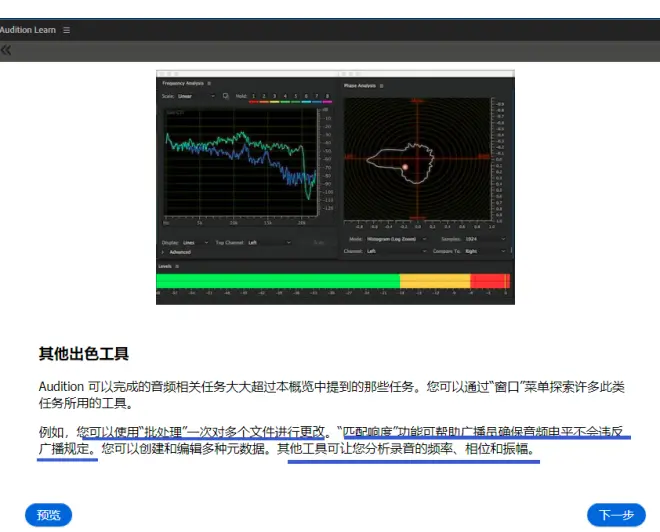
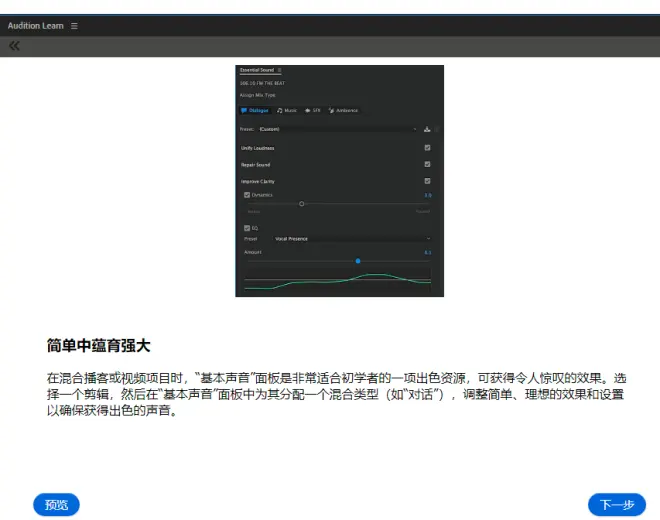
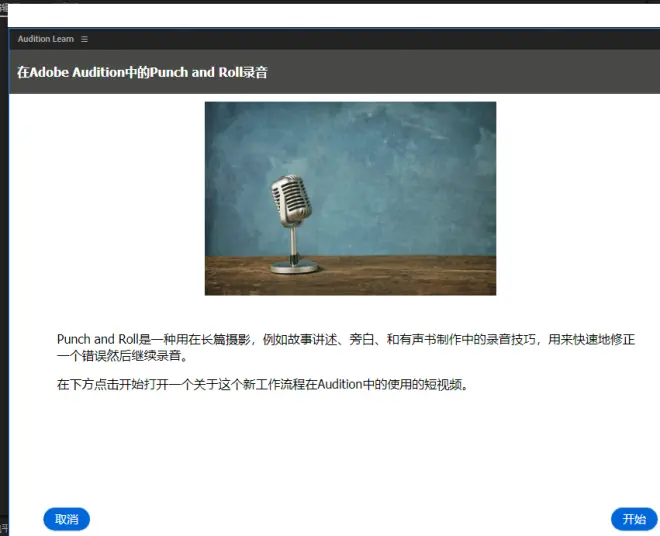
我认为自己会的部分就跳过,不记录了
快速入门 END
重新混合 START
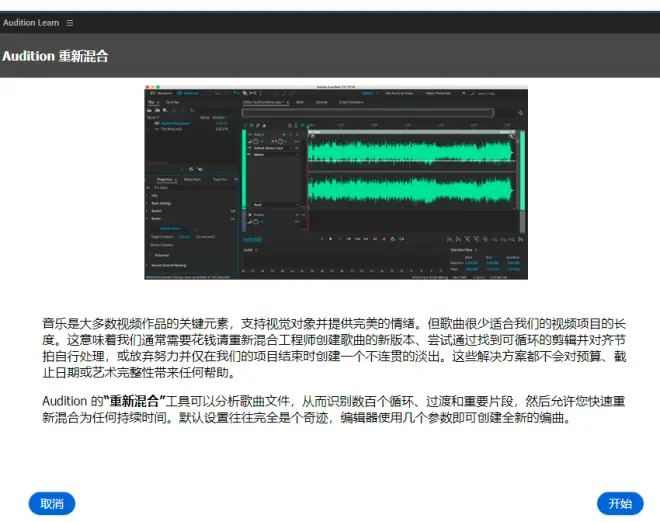
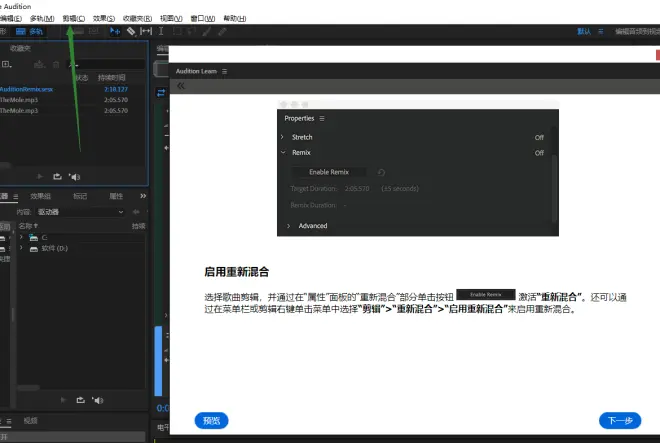
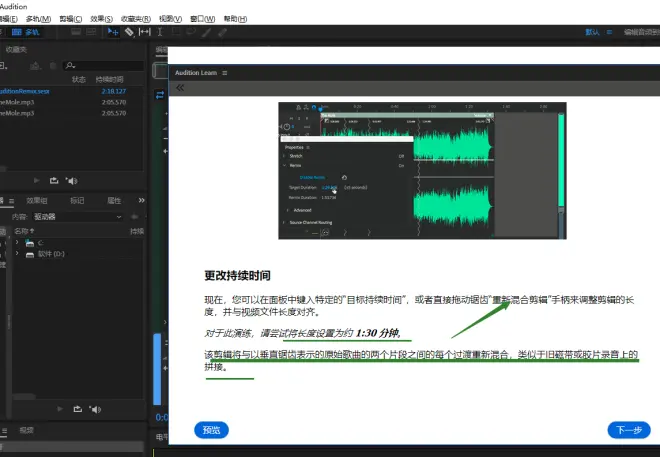
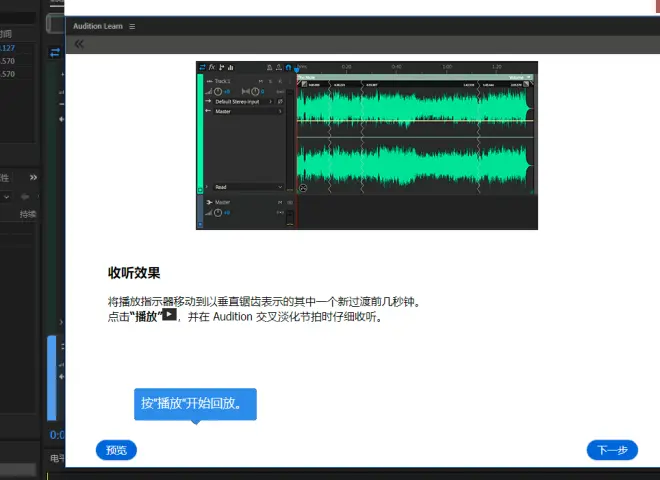
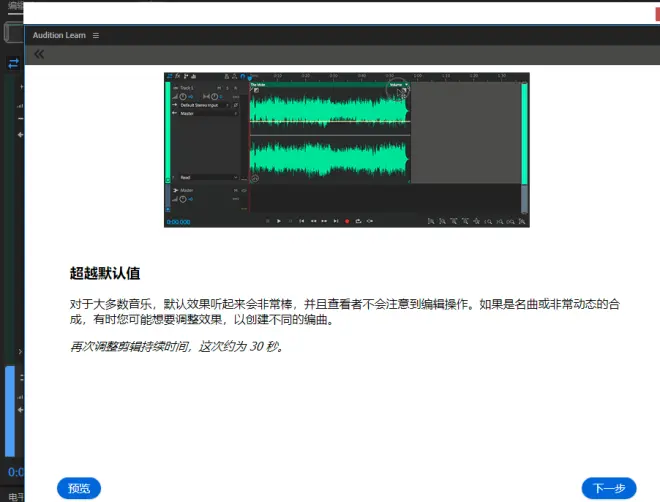
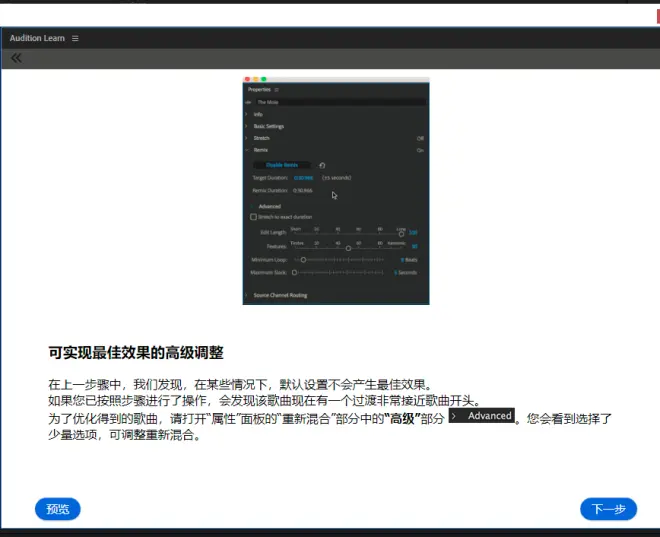
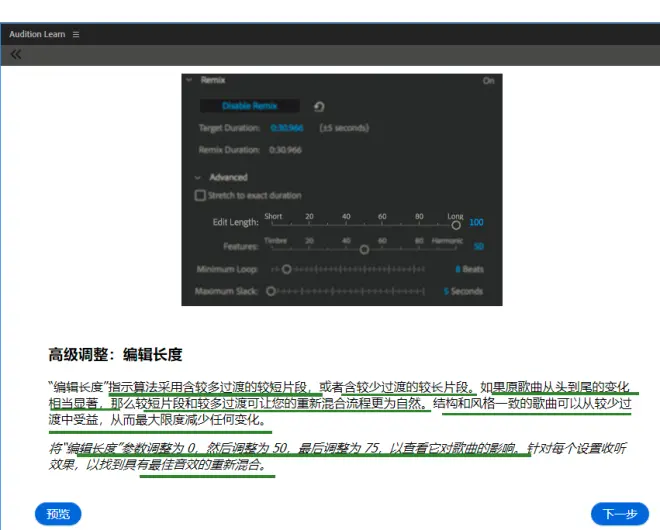
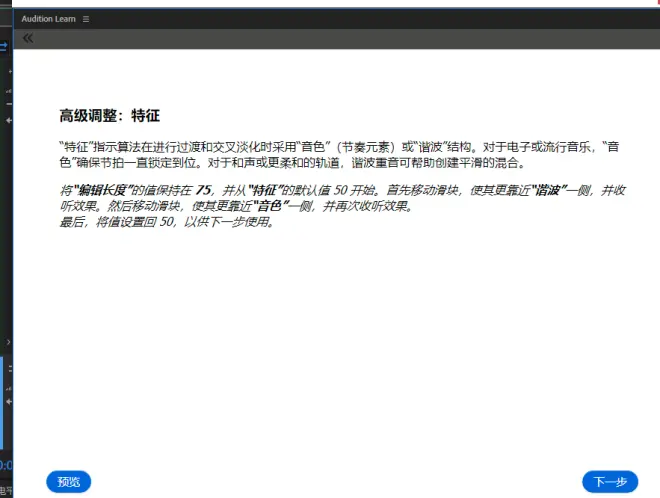
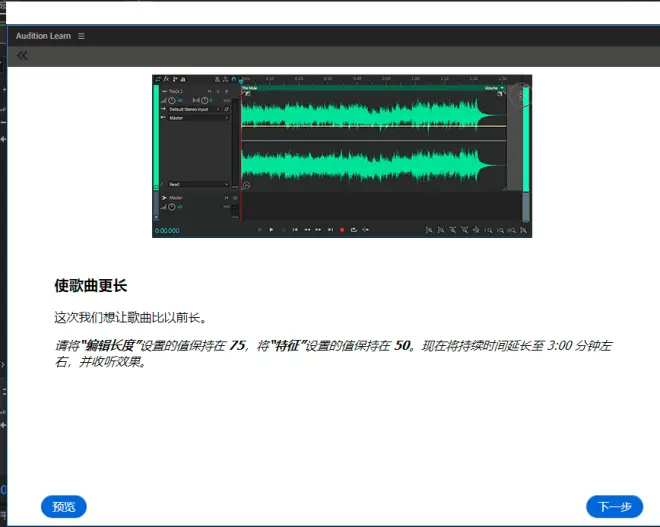
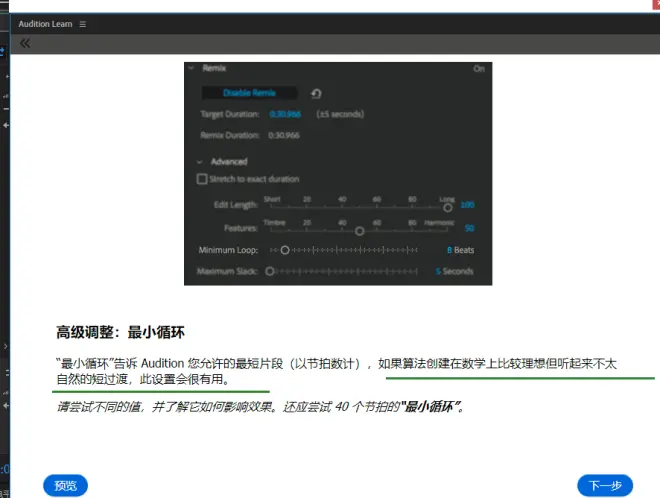
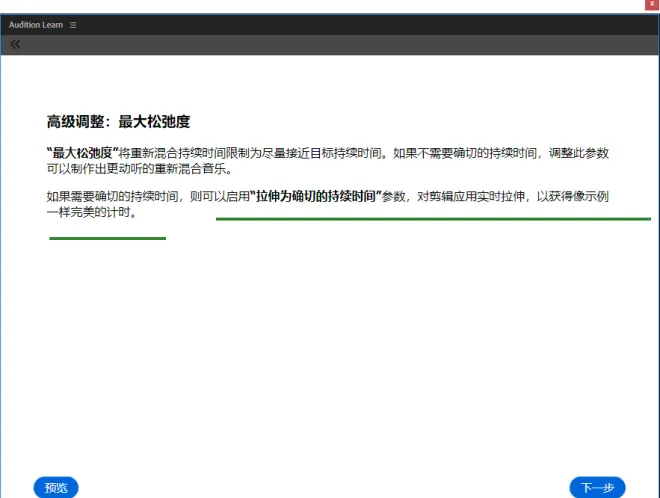
个人感觉不常用的就暂时不学,记录,继续等等。
重新混合 END
降噪 START
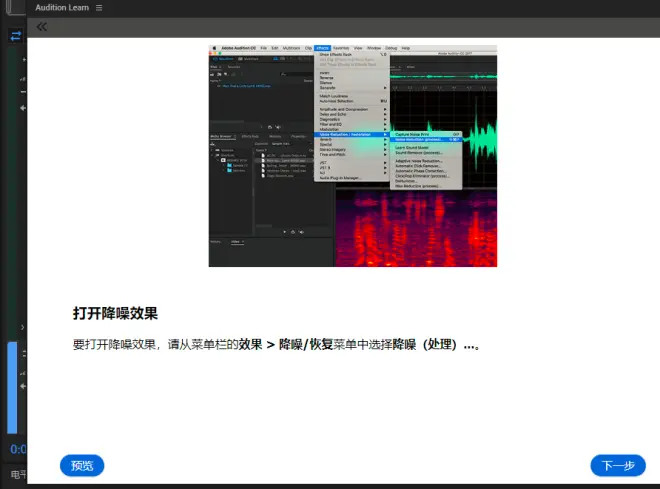

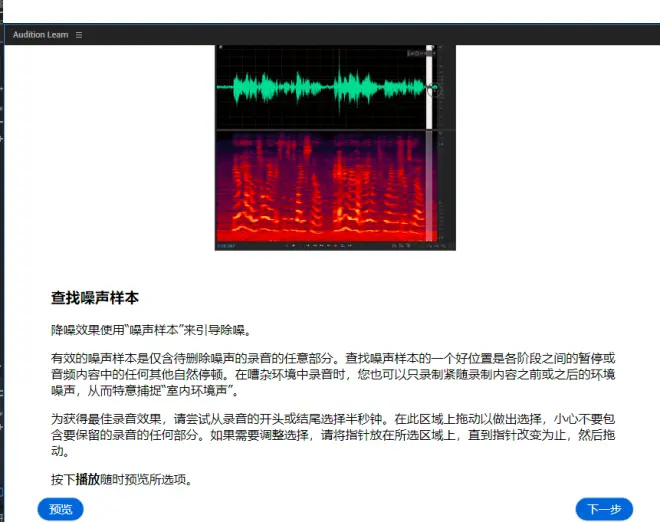
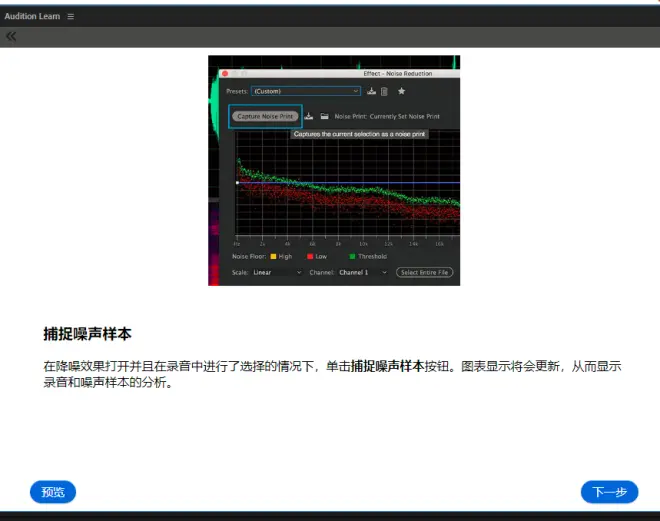
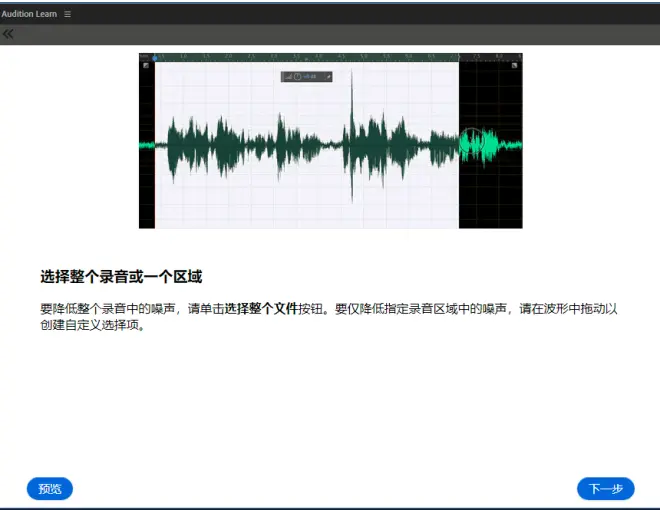
预览并调整
通过单击播放按钮,在默认设置下开始预览降噪。
拖动降噪滑块可调整要移除的背景噪声量。拖动降噪幅度滑块可调整降噪强度。同时使用这两个滑块可从您所需的内容中过滤背景噪声。
小心使用这些设置。过多降噪会导致语音听起来虚弱或呆板。稍微留点噪声比去除过多噪声更好。对于此工作流程包含的文件,请尝试将“降噪”设置为 85%,将“降噪幅度”设置为 10 dB 左右。
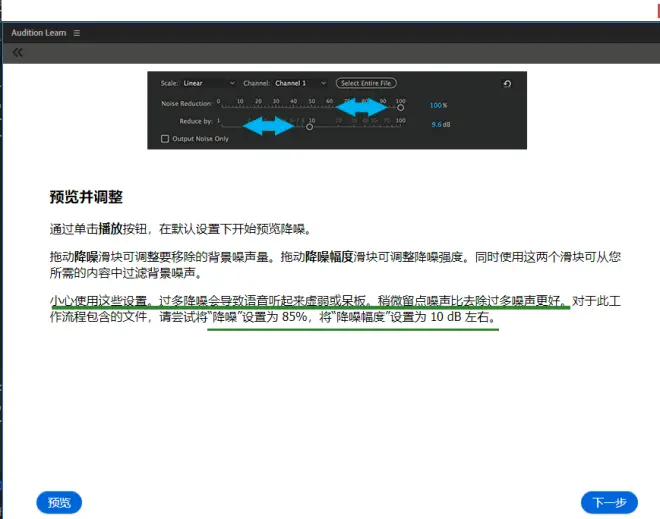
可实现最佳效果的高级调整
打开“高级”部分并调整频谱衰减率参数,以帮助减少虚声,有时这些声音是因降噪引起的。对于此工作流程中包含的文件,尝试将此值设置为 5-15% 左右。
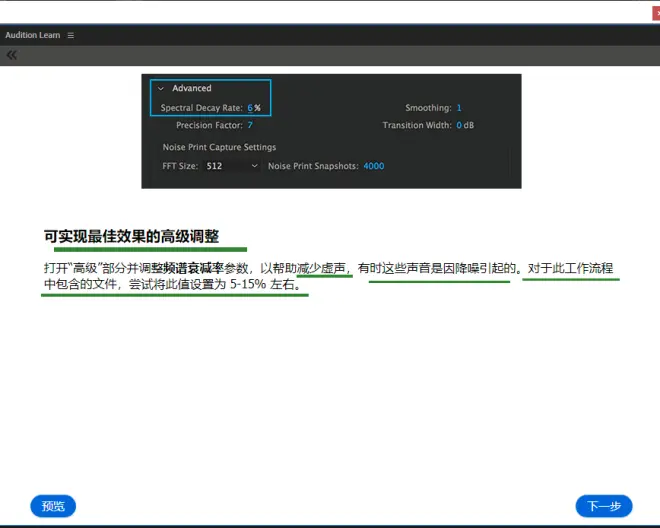
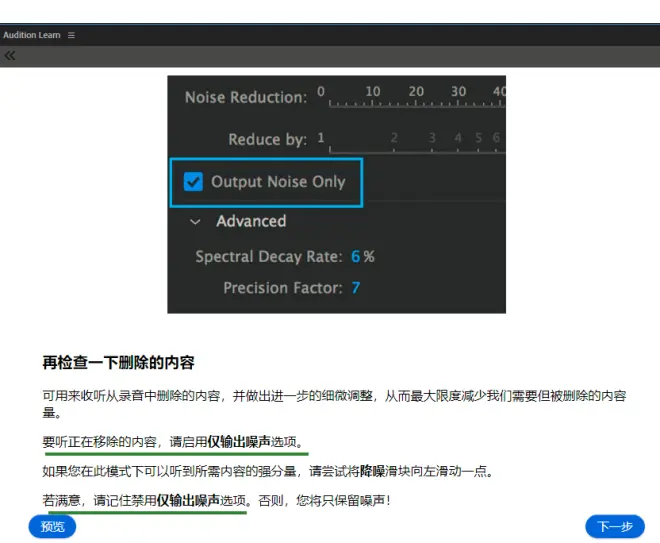
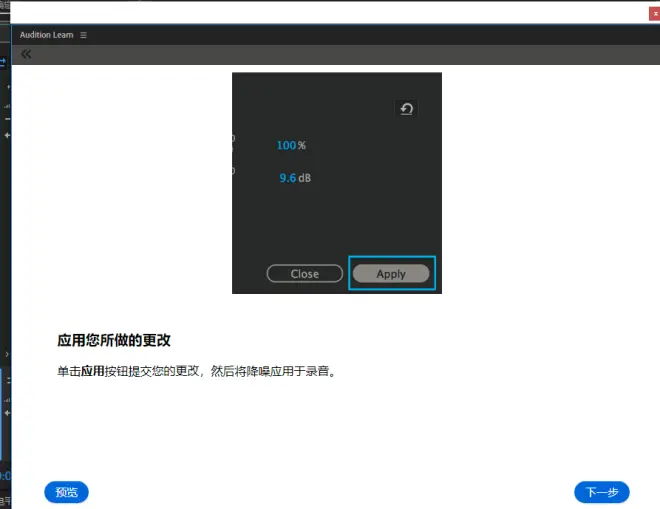
可实现更好效果的提示和技巧
现在您已学习了基础知识,下面是一些专家用来提升效果的额外提示和技巧。
* 少即是多。某些噪声和室内环境声是自然的,我们通常可以轻松调整它。如果应用降噪过于强烈,也可注意到此类噪声的缺失。
* 尝试多次光线通程,而非在一次通程中删除噪声。例如,捕捉噪声样本并应用 30% 的降噪值,然后重复使用来自文件的不同噪声样本。
* 当捕捉噪声样本时,不同的 FFT 设置(在“高级”设置中)有不同的效果。更高的 FFT 大小需要持续时间更长的噪声样本,其优势是降噪更为精确。
* 通过将点添加到降噪图形上的线,您可以调整每个频率范围应用多少降噪量。这非常有用,例如,可以为语音极大减少频率范围之外的噪声,同时使语音保持相对不变。
有关降噪技术和其他恢复效果的详细指南,请在您的 Web 浏览器中访问此链接。
AU官方教程链接(感觉用处不大,我暂时不管):
https://helpx.adobe.com/cn/audition/user-guide.html/cn/audition/using/noise-reduction-restoration-effects.ug.html